WindowsとMacでAMV(アニメーションミュージックビデオ)を圧縮する方法
アニメーションミュージックビデオ(AMV)のファンの1人として、AnimeMusicVideos.orgからお気に入りのAMVファイルをダウンロードおよびアップロードできます。ただし、これらのAMVのファイルサイズが大きいと、デバイスのストレージが消費されます。さらに悪いことに、ファイルサイズの大きいAMVをオンラインでアップロードする場合、それらがブロックまたは妨害される可能性があります。
これらの大きなAMVの解決策は、ファイルサイズを小さくすることです。
それがこの投稿で話すことです、2つの方法 AMVを圧縮する.
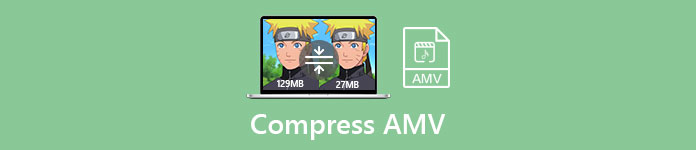
パート1。AMVをオンラインで自由に圧縮する方法
AMVを圧縮する最も簡単な方法は、重いデスクトッププログラムをダウンロードせずにオンラインツールを見つけることです。
無料のオンラインビデオコンプレッサー は、アニメーションミュージックビデオを圧縮するための使いやすいウィザードです。 AMVの形式に関係なく、このオンラインビデオコンプレッサーは、最大95%の高い圧縮率でビデオファイルサイズを縮小できます。サインアップなしで、このツールは透かしなしでAMVを圧縮でき、オンラインで簡単に視聴またはアップロードできます。
- AMV、MP4、MOV、AVI、WebM、MKVなどの300を超えるビデオ形式を削減します。
- 1080p HD、720p HD、およびその他のビデオ解像度の圧縮をサポートします。
- 100%は、WindowsおよびMacでAMVを無料で圧縮できます。
- AMVをMP4、MOV、MKV、AVIなどの他の形式に変換します。
ステップ1。 AMVファイルを追加します
これを開く オンラインで無料のAMVコンプレッサー WindowsまたはMacコンピューターのブラウザーを介して。
クリック 圧縮するファイルを追加する ボタンをクリックすると、コンプレッサーランチャーをダウンロードしてインストールする必要があるポップアップウィンドウが表示されます。
画面の指示に従ってインストールが正常に完了すると、オープンソースウィンドウが表示されます。コンピューターでAMVファイルを見つけて、このツールに追加する必要があります。

ステップ2。 圧縮率とサイズを選択します
の隣に サイズ、現在のSWFファイルサイズが表示されます。右側のスライダーを動かして、圧縮率を選択します。
または、下矢印または上矢印アイコンをクリックして、出力SWFファイルサイズを調整することもできます。
AMVを次のような他の形式に変換したい場合 MP4、MOV、MKV、AVI、FLVなど、横にある出力形式を選択するだけです フォーマット.
のドロップダウンオプションから低解像度を1080pHDからSDに選択して、AMVファイルサイズを変更することもできます。 解決.
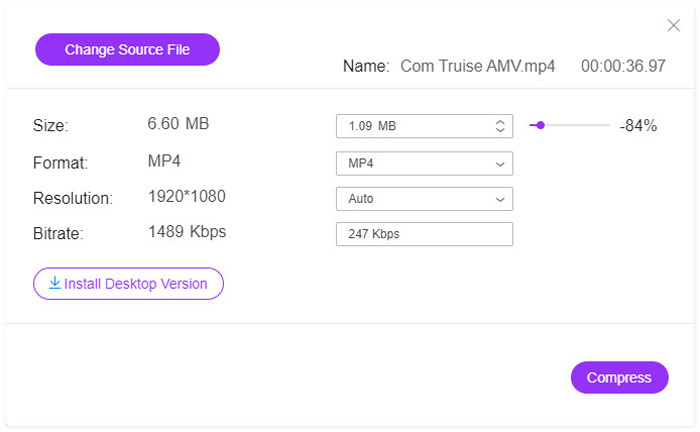
ステップ3。 AMVを圧縮する
すべての設定が適切に行われたら、クリックするだけです 圧縮 ボタンをクリックして、圧縮されたAMVファイルを保存する宛先を選択し、AMVファイルの圧縮プロセスを開始します。
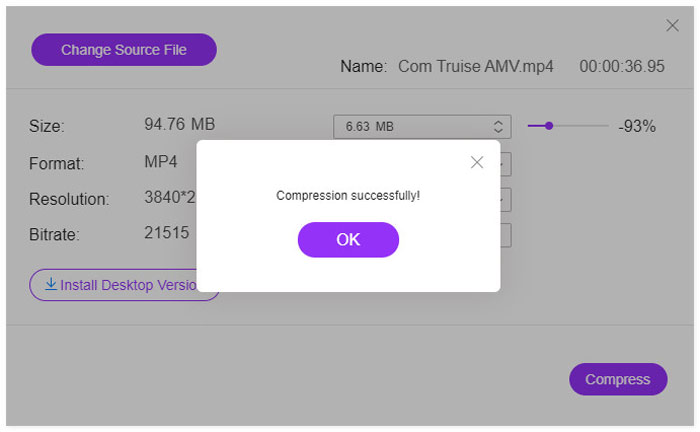
次に、宛先を見つけて、圧縮されたAMVファイルを見つけます。ダウンロードするために追加の手順は必要ありません。
パート2。コンピューターでAMVファイルサイズを縮小する方法
AMVファイルサイズを削減する別の方法は、コンピューターでビデオコンプレッサープログラムを取得することです。 Video Converter Ultimateは、オールインワンのAMVコンプレッサーおよびクリエーターです。 Video Converter Ultimateは、AMVの圧縮とは別に、クリップを使用してアニメーションミュージックビデオコレクションを作成するのに役立ちます。
ビデオコンバーター究極
1,354,465以上のダウンロード- AMVをMP4、MOV、MKV、AVI、MP3などとの間で変換します。
- ビデオの編集(分割、切り抜き、回転、透かし、字幕、マージなど)
- 画面を分割し、写真、ビデオ、音楽を使用してMVを作成します。
- 強力なツールボックス(ビデオエンハンサー、コンプレッサー、メタデータエディターなど)
無料ダウンロードWindows7以降の場合安全なダウンロード
無料ダウンロードMacOS10.7以降の場合安全なダウンロード
コンピューターでAMVを圧縮する方法を知るには、以下の簡単な手順に従ってください。
ステップ1。 このAMVビデオコンプレッサーをコンピューターに無料でダウンロードしてください。インストールが成功したらすぐに実行してください。
クリック ツールボックス タブ。
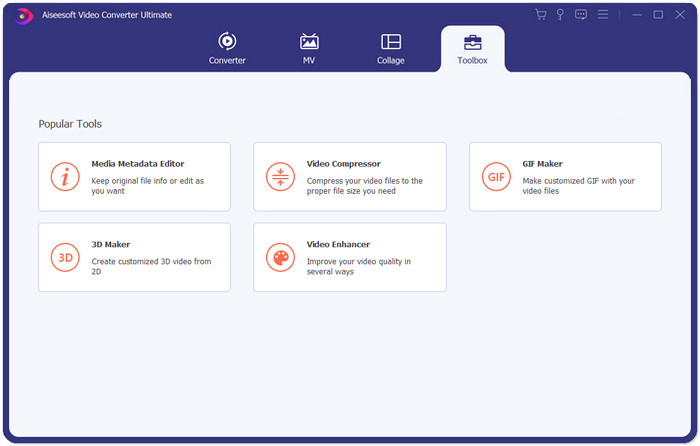
ステップ2。 クリック ビデオコンプレッサー、大きなプラスボタンをクリックすると、オープンソースウィンドウが表示され、このソフトウェアでアニメーションミュージックビデオファイルを選択します。
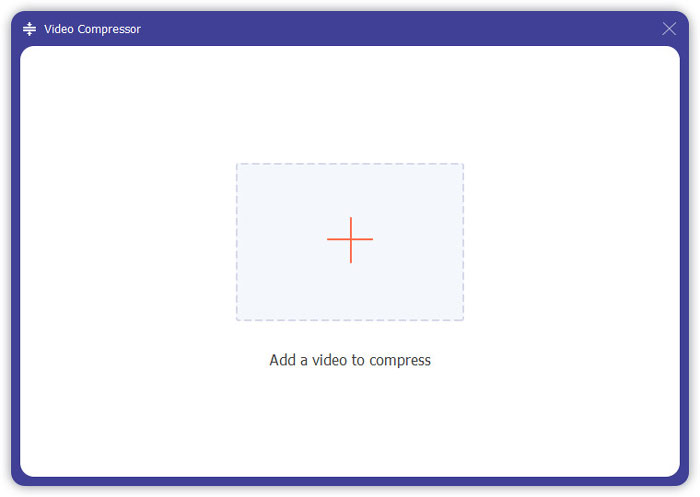
ステップ3。 ここで、スライダーを動かしてAMV圧縮率を選択するか、下矢印または上矢印アイコンをクリックしてAMV圧縮サイズを選択できます。
無料のオンラインAMVコンプレッサーと比較して、このプログラムはより多くの出力フォーマットを提供します。
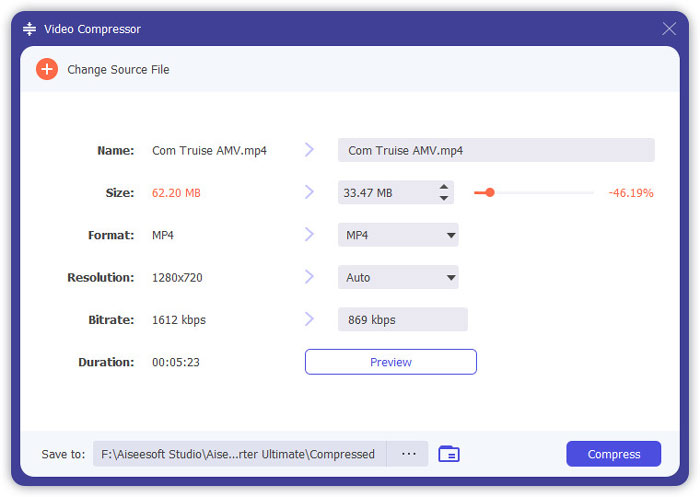
ザ・ プレビュー ボタンを使用すると、圧縮されたAMVファイルを表示できるため、圧縮率をタイムリーに調整できます。
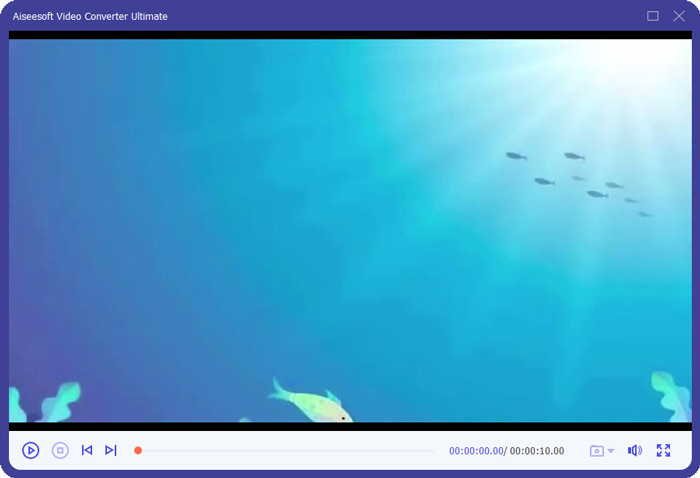
次に、出力AMVファイルのビデオ解像度を選択し、圧縮されたAMVファイルを保存する場所を設定します。設定は順調ですが、クリックするだけです 圧縮 ビデオファイルサイズの縮小を開始します。
パート3。AMVの圧縮に関するFAQ
AMVはScratchで何の略ですか?
AMVは、スクラッチスラングのアニメーションミュージックビデオを意味します。
AMVとMADの違いは何ですか?
MADは、多くの場合、既存のビデオまたはオーディオを編集および再配置することによって作成されたビデオおよび/またはオーディオの作成を指し、新しい意味を与えます。 AMVは、1つまたは複数の日本のアニメーション番組または映画のクリップをオーディオトラックに設定して構成されたファン製のミュージックビデオです。 AMVには、アメリカの映像やビデオゲームの映像が含まれることがありますが、MADはおそらく日本からのAMVのより広い分類を指します。
Anime OSTは著作権で保護されていますか?
アニメOSTは、コンテンツを新しいコンテンツに変換するために使用され、フェアユースと見なされます。ただし、アニメOSTを含む動画をYouTubeにアップロードした後でも、著作権所有者はその動画に申し立てを行い、収益を上げることができます。
結論
AMVを圧縮すると、デバイスの空き容量が増え、オンラインサイトにスムーズにアップロードできます。この投稿では、AMVファイルのサイズを小さくする2つの簡単な方法を紹介しています。重いプログラムをダウンロードしたくない場合は、AMVをオンラインで直接圧縮することをお勧めします。ただし、AMVファイルを圧縮、変換、作成する場合は、デスクトップツールのVideo ConverterUltimateが最適です。
今度はあなたの番です。
AMVを圧縮するのにどちらの方法が良いですか?
または、AMVを小さくする他の方法はありますか?
以下にコメントを残してお知らせください。



 ビデオコンバーター究極
ビデオコンバーター究極 スクリーンレコーダー
スクリーンレコーダー



